Counter-Strike: Global Offensive - одна из самых популярных игр в жанре шутеров от первого лица. Для комфортной игры важно отслеживать количество кадров в секунду (FPS), чтобы убедиться в плавности геймплея. В этой статье я расскажу вам, как узнать FPS в CS GO через консоль игры.
Вариантов узнать FPS в CS GO несколько, и один из самых простых - использовать консоль игры. Для этого вам нужно открыть консоль, нажав клавишу ~ на клавиатуре. Обратите внимание, что вам может потребоваться включить консоль в настройках игры, если она не активирована по умолчанию.
Когда консоль открыта, введите команду cl_showfps 1 и нажмите клавишу Enter. Эта команда включит отображение FPS на экране. Если вы хотите отключить отображение FPS, просто введите команду cl_showfps 0.
Теперь вы знаете, как узнать FPS в CS GO через консоль игры. Эта простая инструкция поможет вам следить за производительностью игры и настроить графику для достижения оптимальных показателей FPS. Приятной игры!
Как узнать FPS в CS GO через консоль

Чтобы узнать количество FPS (кадров в секунду) в CS GO, вам необходимо открыть консоль игры. Приведу пошаговую инструкцию, как это сделать:
Шаг 1: Откройте игру CS GO и зайдите в меню настроек. Найдите вкладку "Управление" и выберите "Другие".
Шаг 2: В меню "Другие" найдите настройку "Консоль разработчика" и убедитесь, что она включена. Если настройка выключена, включите ее, нажав на кнопку "Вкл".
Шаг 3: Теперь, когда консоль разработчика включена, вы можете открыть ее во время игры. Для этого нажмите клавишу "~" (тильда) на клавиатуре. Консоль должна появиться на экране.
Шаг 4: Введите команду "net_graph 1" в консоли и нажмите клавишу "Enter". Эта команда позволит вам видеть информацию о сетевых характеристиках игры, включая FPS.
Шаг 5: Теперь вы должны увидеть отображение FPS в верхнем левом углу экрана. Он будет обновляться в реальном времени и показывать текущее количество кадров в секунду.
Теперь вы знаете, как узнать количество FPS в CS GO через консоль. Пользуйтесь этой информацией, чтобы отслеживать производительность своей игры и, при необходимости, вносить настройки для улучшения FPS.
Метод 1: Использование команды net_graph 1

Чтобы включить отображение FPS при помощи команды net_graph 1, необходимо выполнить следующие шаги:
- Откройте консоль игры, нажав клавишу ~ (тильда) на клавиатуре.
- Введите команду net_graph 1 и нажмите Enter.
После выполнения этих шагов на экране будет отображаться информация о состоянии игрового сервера, включая FPS.
Чтобы выключить отображение информации при помощи команды net_graph 1, необходимо повторно открыть консоль и ввести команду net_graph 0.
Метод 2: Использование команды cl_showfps 1
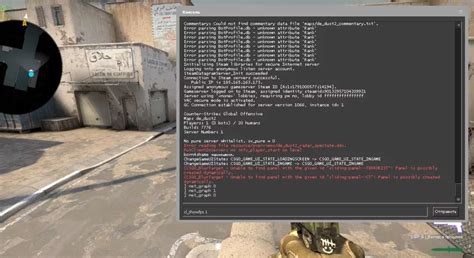
Для того чтобы узнать FPS в CS GO, можно использовать команду cl_showfps 1. Эта команда позволяет отображать количество кадров в секунду (FPS) непосредственно в игре. Для активации этой функции, выполните следующие шаги:
- Запустите CS GO и откройте консоль, нажав клавишу ~.
- Введите команду cl_showfps 1 и нажмите Enter.
- Теперь на экране будет отображаться текущее количество FPS в реальном времени.
Чтобы отключить отображение FPS, введите команду cl_showfps 0 и нажмите Enter. Также есть возможность изменить цвет текста с помощью команды cl_showfps 2, где число 2 заменяется на желаемый номер цвета. Например, команда cl_showfps 4 установит цвет текста FPS в зеленый.